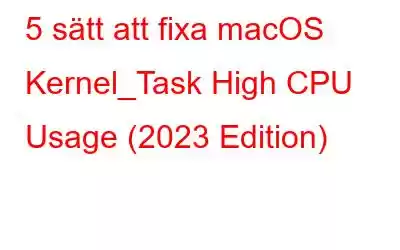Det är väldigt irriterande att hantera en långsam Mac, men det är ännu värre när du inte kan förstå varför den svarar trögt. Även om du har stängt av alla program och processer, om det känns som att allt rör sig genom melass, är chansen stor att din Mac är inriktad på en "Kernel_Task High CPU Usage."
Trots kylmekanismen i CPU:n kan alla mindre defekter i kylsystemet orsaka överhettningsproblem och få det att gå superlångsamt. Men oroa dig inte; vi är här för att diskutera allt om Kernel Task och hur vi kan minska CPU-förbrukningen. Kernel_Task i macOS är en av kärnprocesserna som ansvarar för att utföra olika operationer på din Mac och den reglerar processorns kylsystem. Men om kärnuppgifterna blir dysfunktionella gör det att din dator går väldigt långsamt.
Ytterligare information: Kernel_Task förbrukar en avsevärd del av utrymmet i din CPU. När det blir högt gör det andra applikationer långsamma och påverkar maskinens totala hastighet och prestanda. Så, vad ska man göra om din kärnuppgift på Mac gör maskinen långsam? Låt oss prata om olika metoder för att åtgärda problemet med Kernel_Task hög CPU .Måste läsa: Hur åtgärdar jag felet med BSOD-kärndatasida i Windows 11?
Hur fixar jag problem med Mac Kernel-Task med hög CPU-användning? (2023 Fixar)
Innan vi börjar med de avancerade lösningarna för att åtgärda problemet med macOS Kernel_Task High CPU, rekommenderar vi att du använder de gamla metoderna först.
1. Grundläggande tips för att förhindra problem med hög CPU-användning i Mac Kernel-Task
- Bland flera orsaker som orsakar problemet med Kernel_Task Mac, kan en av de stora bovarna vara användningen av extra kringutrustning eller en extern bildskärm. Eftersom den förbrukar mycket minne och tar mycket plats, koppla ur den omedelbart och starta om din maskin!
- Använd din maskin på ett svalt utrymme. Ja, omgivningen och rumstemperaturen har betydelse för din CPUs kylsystem.
- Använd en lämplig laddare och tillbehör. Att använda gamla laddare eller laddare med felaktig spänning kan också skada Macs hälsa.
- Håll ditt system uppdaterat. Att köra föråldrad eller felaktig programvara kan leda till många fel om den inte uppdateras korrekt; det kan lägga till för mycket belastning på hårdvaran.
2. Starta din Mac i felsäkert läge
Bland de få lösningarna för att få problemet Kernel_Task mac ted, en av de mest effektiva är att starta om din maskin i felsäkert läge. För att starta din Mac i felsäkert läge behöver du inte göra något annat än:
- Tryck på Start-knappen och tryck omedelbart och håll ned SHIFT-tangenten.
- Fortsätt att hålla ned skift-tangenten. tills Apple-logotypen visas på displayen.
Släpp nyckeln så kommer du in i felsäkert läge. För ytterligare vägledning, följ vårt tidigare inlägg om Boot Mac i felsäkert läge: När, hur och varför?
3. Lös Kernel_Task Catalina-problem med hög CPU genom att frigöra minne
När det gäller macOS Catalina-versionen kan du använda samma lösningar som nämns ovan. Du kan starta om din maskin, installera om en dåligt fungerande app eller installera om programvaran som förbrukar maximalt utrymme.
Till exempel, i den nya eran av Work from Home, har många anställda gått över till videokommunikationsplattformar som Skype, Zoom, etc. Dessa applikationer verkar vara en vanlig programvara som orsakar Mac Kernel_Task High CPU användning eftersom raminställningen och andra funktioner lägger för mycket belastning på din CPU.
- Många standardinställningar i Zoom, som HD-utseendet och förbättra mitt utseende, Speaker-vyn, mer än 25 deltagare att visa i gallerivyn, kan lägga en extra börda på CPU-användningen.
- FPS betyder mycket så försök med 10 bildrutor per sekund i skärmdelningsalternativet. Försök också att inte ha en anpassad bakgrund för att undvika extra uppvärmning av datorn.
Förutom alla dessa felsökningsmetoder kan du använda specialiserad programvara för att hålla din dator igång effektivt.
4. Använd en Mac Cleaner & Optimizer
Med hjälp av en pålitlig Mac Cleaner & Optimization Software kan du enkelt lösa problem med processorhöga kärnuppgifter med ett par klick. Dessa program diagnostiserar din maskin utförligt, lokaliserar problemområdena och föreslår de bästa möjliga lösningarna för att frigöra utrymme, optimera minnet och förbättra den totala hastigheten och prestanda. Programvara som CleanMyMac X fungerar som en charm och får din maskin att köras effektivt utan fördröjningar eller hicka.
CleanmyMac X är en kraftfull programvara som hjälper dig att hålla din Mac optimerad. Den kör omfattande en genomsökning för att hitta systemskräp, cachar, cookies, värdelösa e-postbilagor, papperskorgen och andra överflödiga data som gör att din dator ibland går väldigt långsamt. Det förhindrar till och med användare från att bli föremål för potentiella virus och nätfiskewebbplatser och skyddar integritet och enhetssäkerhet. Utöver detta är programvaran användarvänlig och fungerar för alla åldersgrupper.
CleanMyMac X optimerar din Mac och håller datorn igång. Den mest underbara funktionen är en ettklicksoptimering som låter användare njuta av toppprestanda på en gång och få ett heltäckande skydd av sin Mac. CleanMyMac X erbjuder gratis och betalda versioner med vissa begränsade funktioner i den första.
5. Återställ SMC på Mac
Om de ovannämnda lösningarna inte hjälpte, överväg att återställa SMC på din Mac. För att göra det, tryck helt enkelt på Shift + Control + Option-tangenten samtidigt samtidigt som du håller strömknappen intryckt i minst 10 sekunder. Släpp strömbrytaren och koppla tillbaka strömkabeln till din Mac och starta upp den som vanligt.
Du kanske vill läsa: 10 vanliga MacBook-problem och hur du åtgärdar dem
Slutsats
Så, det här var fem olika sätt att fixa Kernel_Task High CPU-användning på Mac. Istället för att fixa det varje månad eller regelbundet övervaka CPU-tillståndet, bör du skaffa programvara som CleanMyMac X för att ta itu med jobbet. Det är en starkt rekommenderad lösning för att hålla din dator borta från problem som Kernel_Task High CPU. Det reglerar din dators hälsa och sparar externa spionprogram och skadlig programvara, vilket ger maximal säkerhet till din Mac. Ladda ner programmet via den officiella webbplatsen, som också är tillgänglig gratis och den betalda utgåvan som börjar på $34,95. Följ oss på sociala medier – .
Vanliga frågor | Mer om att lösa problem med macOS Kernel_Task High CPU Usage (2023)
1. Kan jag stoppa Kernel_Task Mac-problemet?
Ja, det kan du! Följ de lösningar som anges nedan:
- Starta Mac i felsäkert läge
- Avinstallera appar och processer som kräver mycket CPU
- Använd en Mac Cleaner & Optimizer
- Återställ SMC på Mac
2. Varför är CPU-användningen på mitt Mac-system så hög?
Så hög CPU-användning betyder att datorn är upptagen med processer som körs samtidigt. Det rekommenderas att inte använda flera program samtidigt eller stänga onödiga appar som fungerar i bakgrunden. Det rekommenderas att inaktivera alla oönskade startobjekt för att undvika att de startas vid uppstart.
3. Vad är macOS Kernel_Task?
macOS Kernel_Task är en funktion som reglerar uppvärmningen av CPU:n och undviker ofungerande. Det är som en intelligent del av hjärnan som används för att reglera vår kropps handlingar.
NÄSTA LÄS:
- Hur man återställer NVRAM, PRAM, SMC på en Mac
- Så här åtgärdar du problem med att Mac inte startar upp ordentligt (2023 Edition)
- Så här åtgärdar du: Mac, iMac, MacBook har fastnat på laddningsskärmen
- FIXA: Muspekare (pekare) försvinner på Mac Issue (2023)
- 5 saker att prova när din Mac inte startar
Läs: 0